Comment vraiment désactiver Wi-Fi et Bluetooth sur iPhone et iPad ?
Il existe différents moyens, on vous les détaille tous.
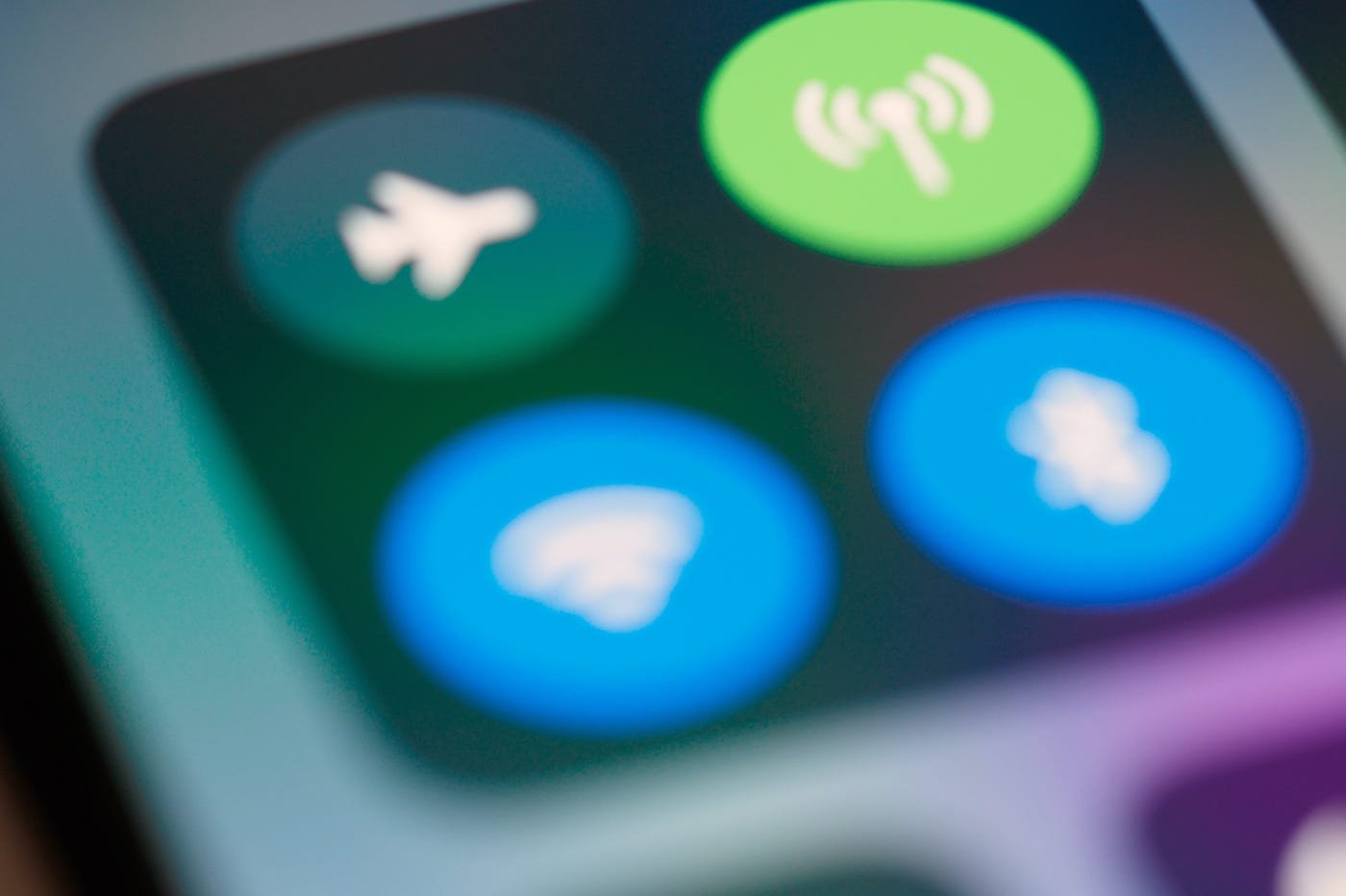
Lorsqu’iOS 11 est sorti il y a maintenant plusieurs années de cela, de nombreux utilisateurs ont fait part de leur mécontentement, pour une raison très simple. Il n’était plus possible de réellement désactiver le Wi-Fi et le Bluetooth depuis le centre de contrôle.
Face à une levée de boucliers à l’époque, Apple a confirmé qu’il s’agissait d’un comportement voulu et s’est expliqué. Le but de la manoeuvre était de rendre le Wi-Fi et le Bluetooth toujours accessibles par des fonctions indispensables à un fonctionnement normal d’iOS et iPadOS, AirDrop, AirPlay, le partage de connexion, l’Apple Pencil, l’Apple Watch, ou encore les services de localisation, par exemple. Ce comportement des touches Wi-Fi et Bluetooth du centre de contrôle est toujours d’actualité à ce jour.
Il est toutefois possible de désactiver complètement le Wi-Fi et le Bluetooth. Il faut simplement savoir comment faire, alors que le centre de contrôle n’est plus le chemin à prendre pour y parvenir. Voyons ensemble les différentes manoeuvres permettant de couper Wi-Fi et Bluetooth.
Comment désactiver réellement le Wi-Fi et le Bluetooth ?
Le moins pratique : en passant par les réglages
Le moyen le plus logique, mais le moins pratique pour désactiver Wi-Fi et Bluetooth est de se rendre dans les réglages : voir Réglages > Wi-Fi et Réglages > Bluetooth pour désactiver l’interrupteur correspondant.
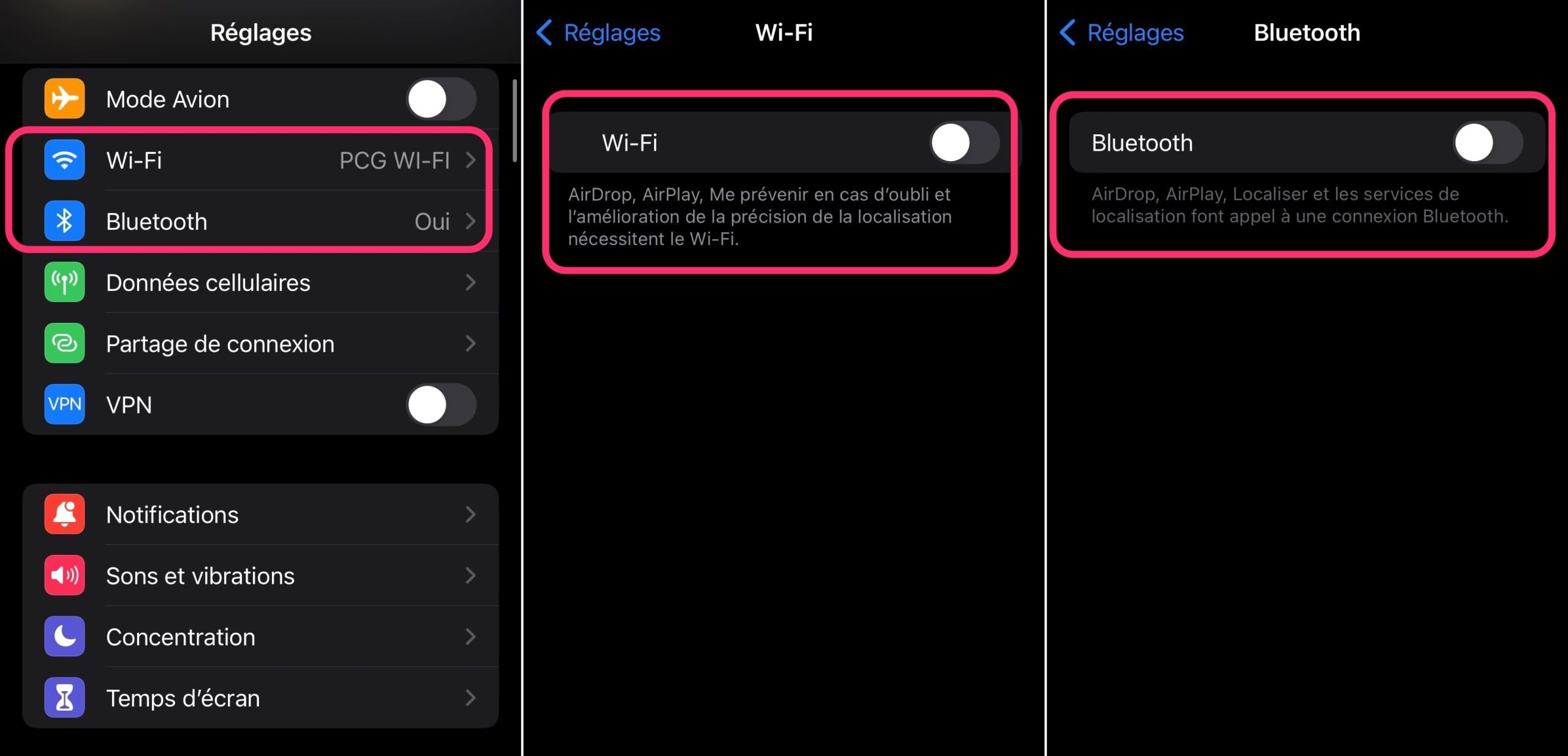
© iPhon.fr
Rapide et facile : le raccourci caché
Saviez-vous qu’un accès rapide permet de se retrouver dans les réglages du Wi-Fi et du Bluetooth à partir de l’écran d’accueil ? En fait, il suffit de faire un appui prolongé sur l’icône de l’app Réglages, peu importe où cette dernière se trouve, dans le centre d’accueil, dans Spotlight, ou encore dans la bibliothèque d’apps.
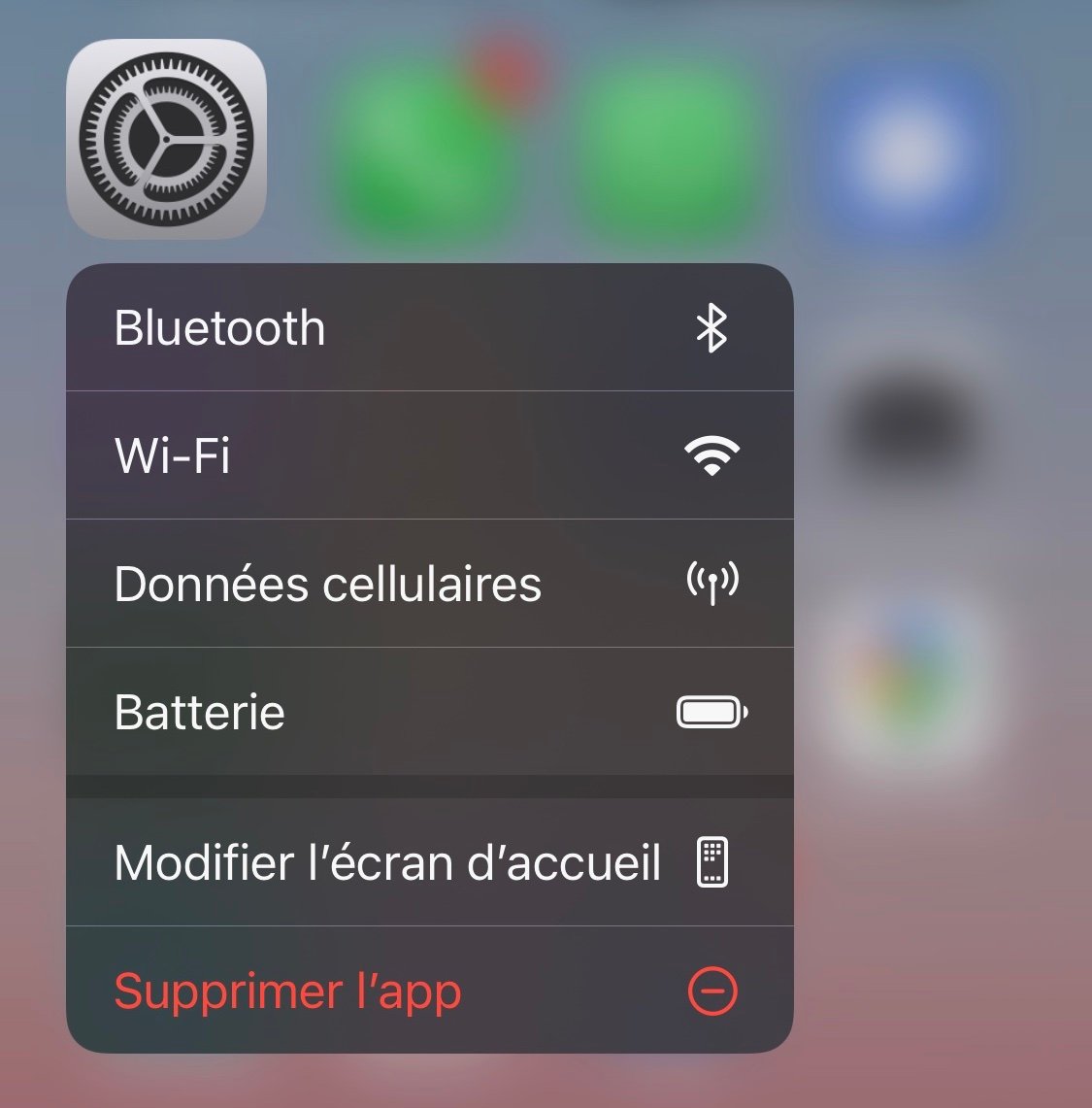
Depuis l’écran d’accueil © iPhon.fr
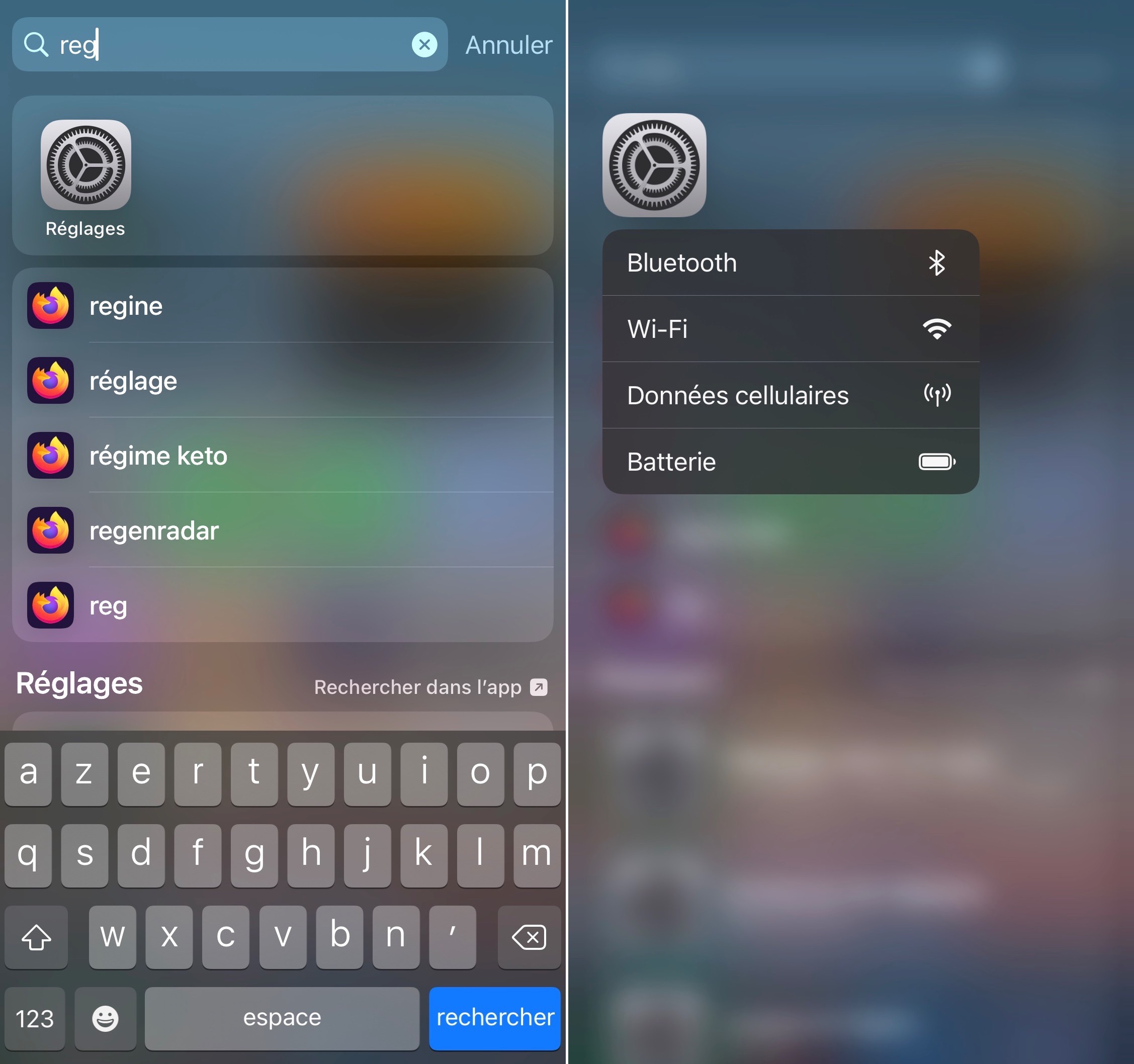
Depuis Spotlight © iPhon.fr
Vous pouvez alors appuyer sur Bluetooth ou Wi-Fi, ce qui vous emmènera à la page de réglage de chacune des deux connectiques. Là, vous pourrez alors désactiver l’un et/ou l’autre.
À l’oral : via Siri
Faire appel à Siri permet d’aller encore plus vite ! “Dis Siri, coupe le Bluetooth” ou “Dis Siri, coupe le Wi-Fi” lance directement la modification du paramètre dans les réglages. Même pas besoin d’actionner l’interrupteur soi-même, Siri s’occupe de tout.
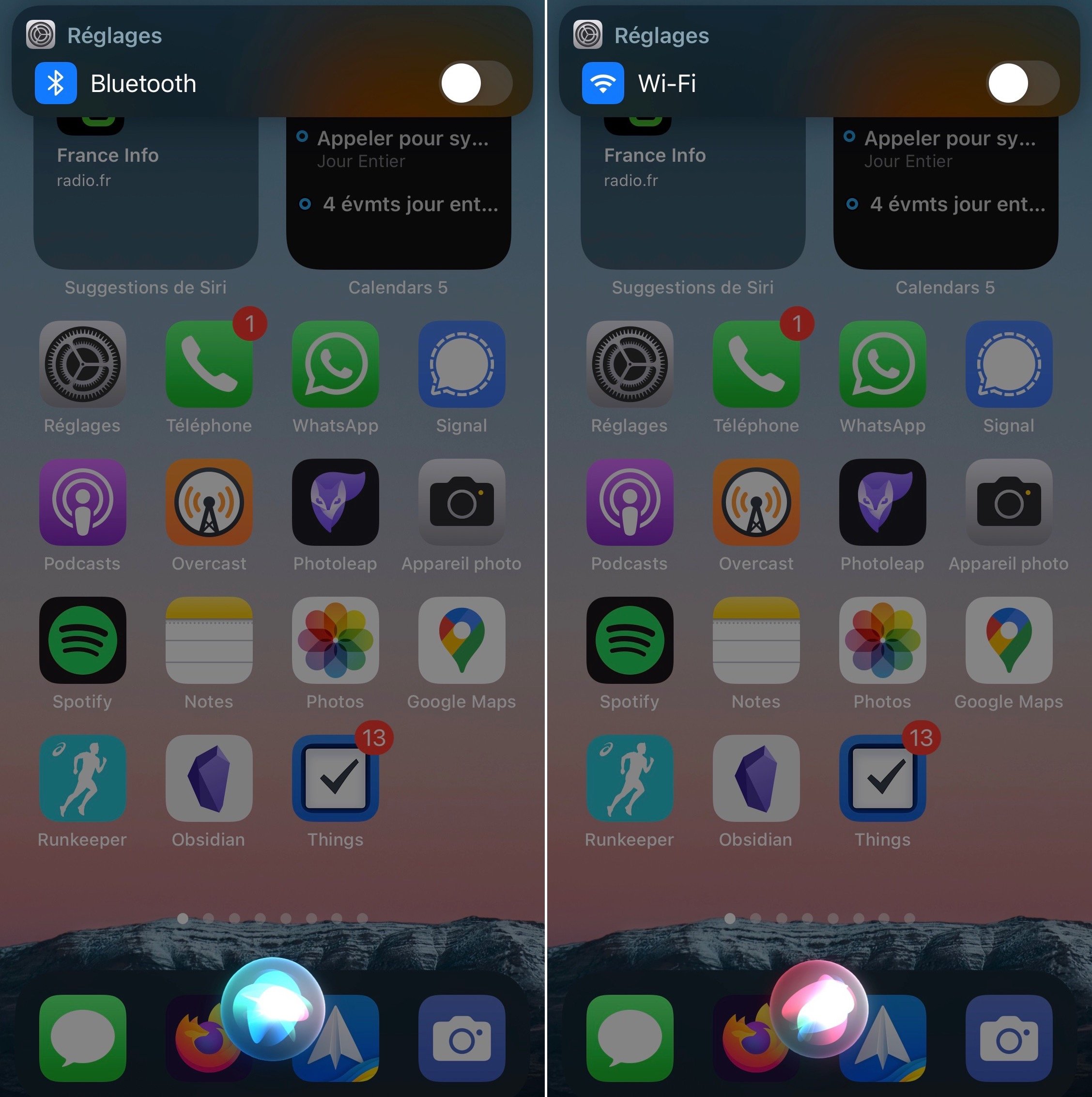
© iPhon.fr
Le plus puissant, mais un peu plus technique : notre raccourci iOS
Il est possible de modifier les réglages Bluetooth et Wi-Fi depuis un raccourci iOS. Et vous le savez, un raccourci peut-être lancé de différentes façons, depuis l’app, depuis l’écran d’accueil, mais aussi depuis un widget ou encore via Siri. On peut aussi imaginer le raccourci se lancer selon une heure du jour, ou encore selon un lieu que vous venez d’atteindre.
Nous avons justement expliqué comment créer un raccourci permettant de désactiver rapidement Bluetooth et/ou Wi-Fi. Nous vous proposons également le raccourci au téléchargement gratuit, pour vous éviter la phase d’assemblage de l’automatisme.
- Rendez-vous ici pour découvrir, récupérer, installer et utiliser ce raccourci iOS signé iPhon.fr. On espère évidemment qu’il vous plaira !
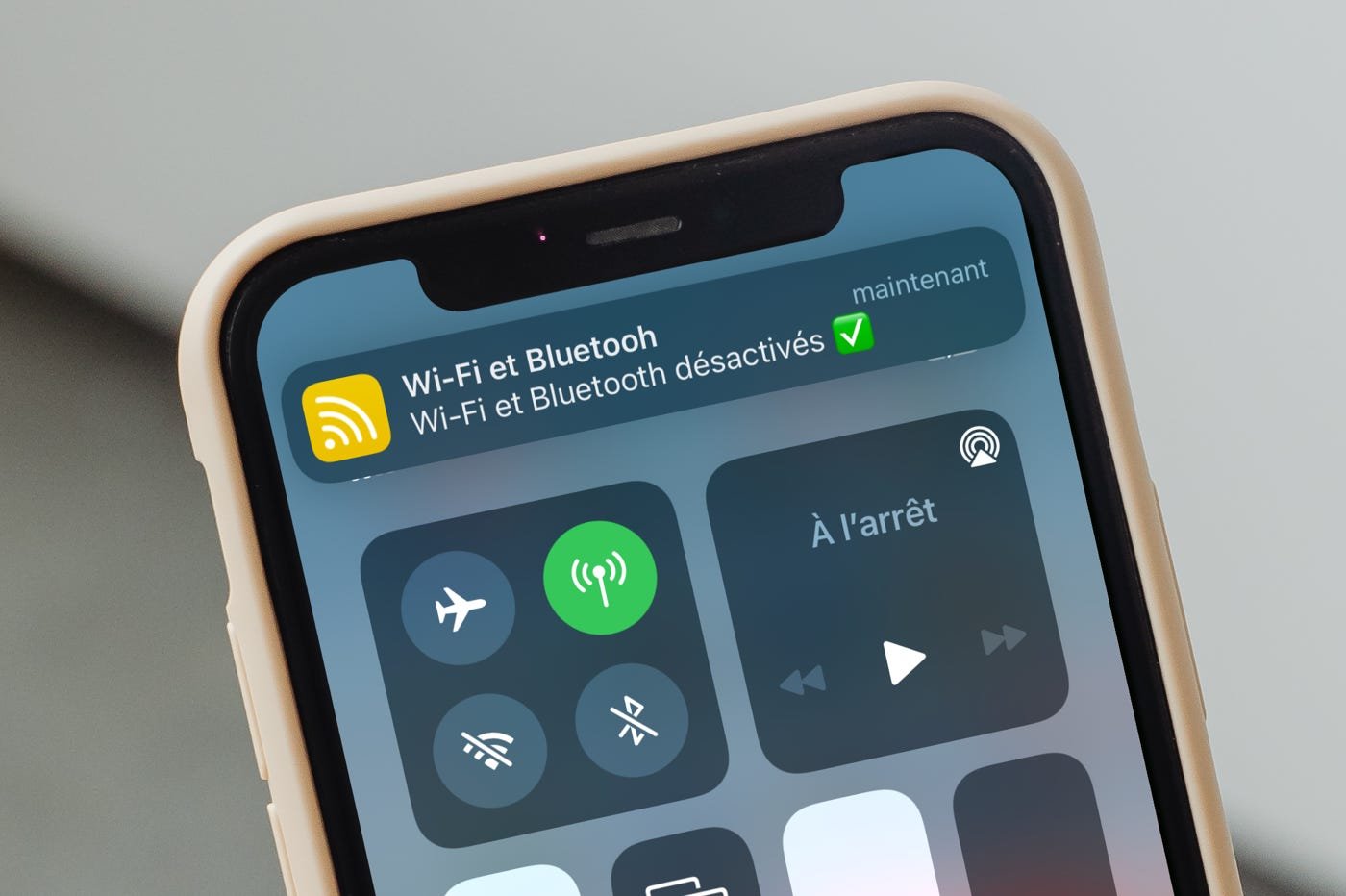
© iPhon.fr
De votre côté, quel est le moyen que vous préférez utiliser pour couper Wi-Fi, Bluetooth, ou les deux ? Pour nous, le raccourci iOS est définitivement adopté, il n’y a rien de plus pratique et rapide une fois mis en place !














DingEtDong🔔⚜️
19 avril 2023 à 0 h 23 min
Merci pour le raccourci. Je suis vraiment néophyte avec ce type de programmation
repco
19 avril 2023 à 7 h 50 min
Les raccourcis sont géniaux… Mon iPhone en est truffé..
DingEtDong🔔⚜️
19 avril 2023 à 14 h 24 min
Je m’y suis mis un peu et j’ai enrichi le raccourci en y ajoutant trois actions pour rétablir le Wi-Fi, le Bluetooth, ou les deux.
Idéalement j’aurai aimé un concept de commutateur, par exemple une seule action pour activer\désactiver le Wi-Fi, mais je n’ai pas encore trouver comment coder cette logique.
ETiPhoneMaison
19 avril 2023 à 9 h 02 min
Merci.
Pouvez vous nous faire un raccourci pour activer/désactiver le service de localisation.
DingEtDong🔔⚜️
19 avril 2023 à 9 h 54 min
Par ce que j’ai pu constater, Apple n’offre pas encore la possibilité d’agir sur le service de localisation avec une action dans un raccourci.
D’ailleurs toutes les manipulations dans « Réglages » ne sont pas systématiquement disponibles en tant qu’actions dans un raccourci.
ETiPhoneMaison
19 avril 2023 à 11 h 28 min
Ce commentaire a été supprimé : pas de liens externes s’il vous plaît. iStaff.
ETiPhoneMaison
19 avril 2023 à 11 h 46 min
Merci, j’ai vu sur ezpublish-france.fr/raccourci-iphone-pour-activer-desactiver-les-services-de-localisation/ ….mais je n’ai pas compris.
DingEtDong🔔⚜️
19 avril 2023 à 14 h 19 min
En fait il s’agit de créer un raccourci dont la seule action est URL, et il faut mentionner un chemin technique qui mène à l’écran du service de localisation.
Selon un site, le chemin à inscrire serait prefs:root=Privacy
DingEtDong🔔⚜️
19 avril 2023 à 17 h 07 min
Mon précédent message a été tronqué car le site ici n’aime pas le « ampersand »